教你用PS调出怀旧暖色调婚纱照后期调色教程
拿到原图我们分析一下:
整体有点灰,曝光不错很准确,后面右侧大树旁有明显的逆光呈现,但是人物左边也有少许光线,需要调整的区域有:
1:画面整体回去 还原正常色彩
2:人物面部 修饰 和体型修饰
3:穿帮 多余的大树 服装 树根等
4:气氛的添加和调整
5:天空加入
6:逆光加入
在说下配色的原理 我用的是整体的红黄色调配合暗部的蓝色加上少许的灰色结合处怀旧的气氛。
分析结束开始动手!
效果图:

练习素材:

操作步骤
先转片
Camera Raw参数如下:
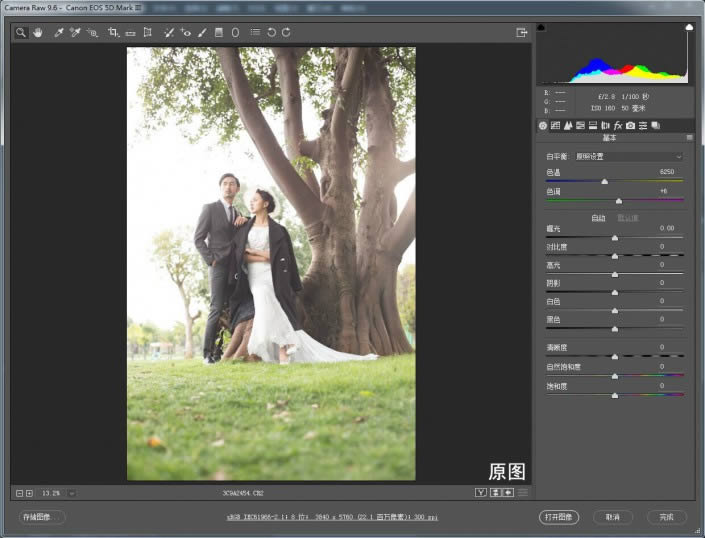
光线调整,利用对比度加大对比,利用剩下的工具柔和光线。

饱和度和自然饱和配合。

黄色绿色压暗明度,调节草地的明暗。

肤色色相调整
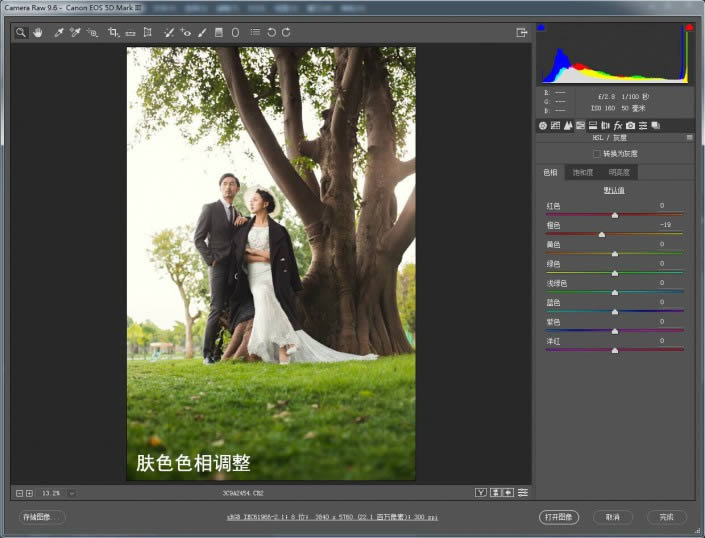
分离色调,高光加黄,暗部加红黄,模拟草地本身的颜色。

降低红原色加蓝原色(个人习惯)

转出到PS里,调整如下:

准备修服装衣服,好厚的样子哦。。
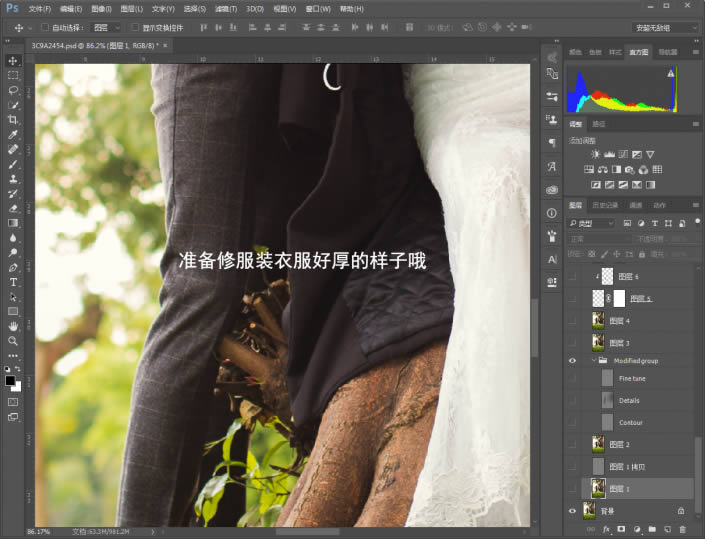
修好
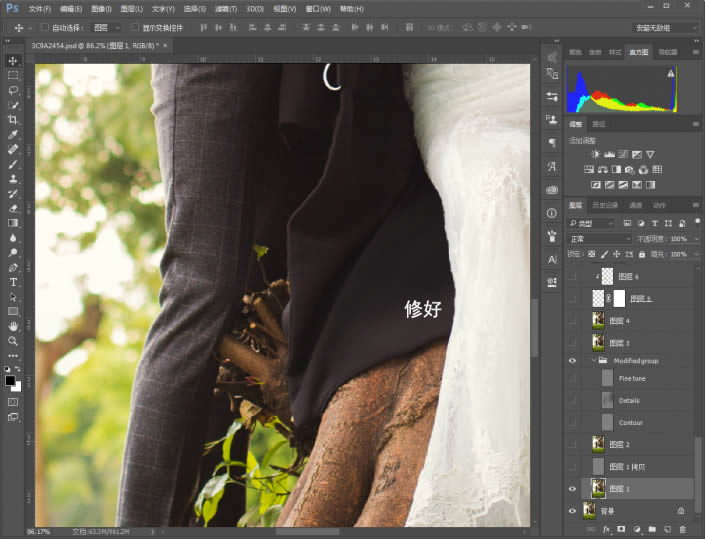
高反差保留锐化,盖印可见图层。

准备修饰面部。

灰板修饰

适当磨皮

准备修树根(有点不舒服啊!)

搞定。

偏色区域。

色相调整

草地选区。

色彩饱和度调整:

加大对比:

继续:

对比大,饱和度会增加适当降低。

草地上色:












最终效果 !

以上就是教你用ps调出怀旧暖色调婚纱照后期调色教程的详细内容,更多关于ps外景婚纱调色的资料请关注PSD素材网(www.PSD.cn)其它相关文章!
-

Photoshop将美女图片调制出淡黄暖色调
2022-09-10 8
-

Photoshop将人像照片调出暖色调效果
2022-09-11 11
-

Photoshop将树林婚片打造出柔和温馨的秋季暖色调
2022-09-11 13
-

photoshop为外景婚纱照添加粉色浪漫边框效果的教程
2022-09-11 10
-

Photoshop为秋季外景人物调制出清爽的暖色调
2022-09-11 13
-

Photoshop将绿荫美女图片调出出唯美的暖色调
2022-09-12 8
-

Photoshop将出公园人物图片调制出漂亮的韩系暖色调
2022-09-12 8
-

Photoshop将树林婚片打造出漂亮的暖色调
2022-09-12 10
-

Photoshop为草地人物图片增加柔和暖色调效果实现方法
2022-09-12 7
-

Photoshop将外景美女图片调出柔和的中性暖色调
2022-09-12 8
-

Photoshop为坐路面上的人物图片调制出颓废的暖色调
2022-09-12 10
-

Photoshop为树林女孩图片调制出柔美的暖色调
2022-09-13 6
-

Photosho为过曝的美女图片增加古典柔美的暖色调
2022-09-13 9
-

Photoshop将海滩情侣图片调成温馨的暖色调效果
2022-09-13 8
-

Photoshop为草地人物照片加上柔和的阳光暖色调效果
2022-09-13 8
-

Photoshop将室内人物图片调制出唯美的日系暖色调
2022-09-13 8
-

Photoshop将街道美女图片加上淡淡的舒适的暖色调效果
2022-09-13 9
-

Photosho将树林美女图片调出柔美的暗调暖色调
2022-09-13 7
-

Photoshop将公路人物图片调成灿烂的暖色调
2022-09-13 9
-

Photoshop将外景美女图片调制出柔美的夏日暖色调效果
2022-09-14 12
-

音乐家通过怀旧色彩和纹理背景捕捉了他的情感
2022-09-24 5